Автентифікація та верифікація
Класична 2FA / MFA
MFA для AD, LDAP, Баз даних
Автентифікація для Wi-Fi
Електронна верифікація відвідувань (EVV)
Популярні інтеграції
Популярні інтеграції
Програмований апаратний TOTP-токен у форматі карти
Класичні апаратні TOTP-токени SHA-1 з попередньо встановленими секретними ключами
Програмований апаратний TOTP-токен у форматі брелока
Класичний апаратний TOTP-токен з підтримкою алгоритму SHA-256
Програмований апаратний TOTP-токен у форматі карти
Класичні апаратні TOTP-токени SHA-1 з попередньо встановленими секретними ключами
Програмований апаратний TOTP-токен у форматі брелока
Класичний апаратний TOTP-токен з підтримкою алгоритму SHA-256
Безкоштовний застосунок для двофакторної автентифікації з хмарним бекапом, простим перенесенням токенів на новий телефон, PIN-кодом і біометричною автентифікацією
Безкоштовна доставка OTP через чат-ботів у месенджерах
Доставка одноразових паролів за допомогою SMS-повідомлень
Безкоштовна доставка одноразових паролів електронною поштою
Доставка одноразових паролів через push-повідомлення
Безкоштовний застосунок для двофакторної автентифікації з хмарним бекапом, простим перенесенням токенів на новий телефон, PIN-кодом і біометричною автентифікацією
Безкоштовна доставка OTP через чат-ботів у месенджерах
Доставка одноразових паролів за допомогою SMS-повідомлень
Безкоштовна доставка одноразових паролів електронною поштою
Доставка одноразових паролів через push-повідомлення
Початок роботи
Класична 2FA / MFA
Документація API
Комплекти для розробки програмного забезпечення (SDK)
Початок роботи
Класична 2FA / MFA
Документація API
Комплекти для розробки програмного забезпечення (SDK)
Двофакторну аутентифікацію (2FA) у Wallix PAM можна швидко та легко налаштувати за допомогою системи Protectimus через протокол RADIUS.
Для цього потрібно задати у Wallix політику, яка надсилатиме запити на вхід через RADIUS на RADIUS сервер Protectimus. Отримавши запит, сервер передає його до системи аутентифікації Protectimus для перевірки одноразового пароля (OTP), а потім повертає результат назад у Wallix по тому ж RADIUS-каналу.
Ознайомтеся зі схемою налаштування 2FA для Wallix PAM, щоб побачити, як працює процес двофакторної аутентифікації через RADIUS.
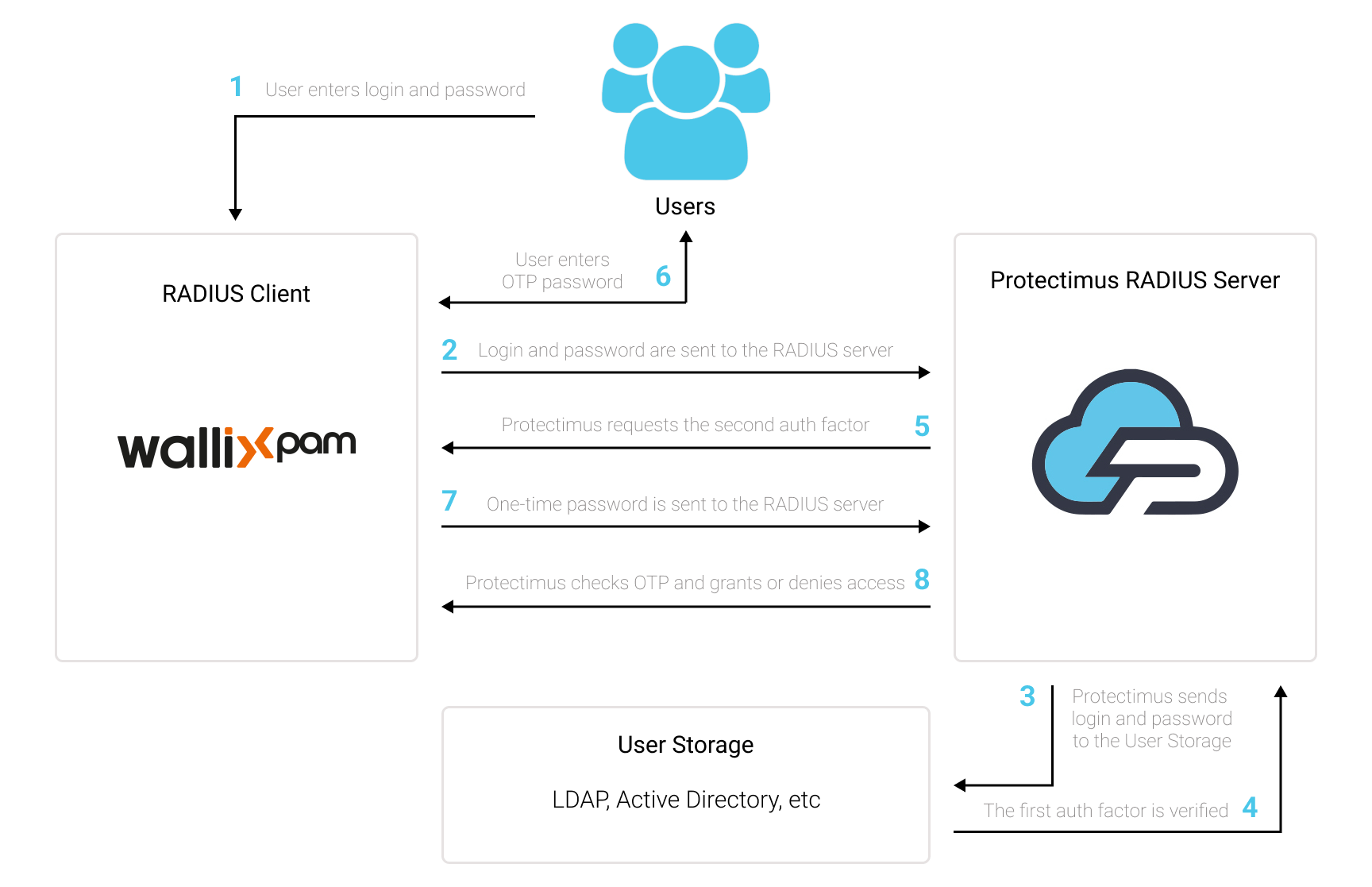
Для налаштування двофакторної аутентифікації (2FA) у Wallix PAM:
- Встановіть та налаштуйте Protectimus RADIUS Server.
- Зареєструйтеся в SAAS сервісі багатофакторної автентифікації або розгорніть On-Premise платформу MFA Protectimus, а потім налаштуйте базові параметри.
- Налаштуйте політики автентифікації Wallix.
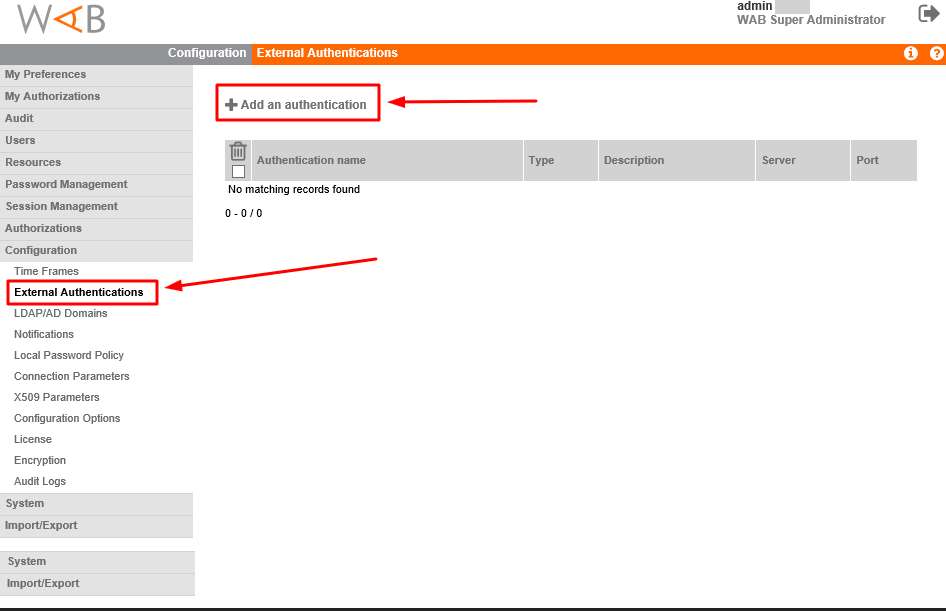
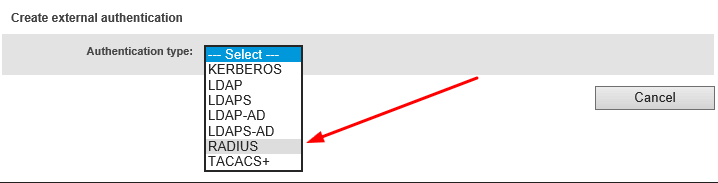
| Authentication type | RADIUS |
| Authentication name | Придумайте ім’я для вашого сервера RADIUS, наприклад: Protectimus RADIUS Server. |
| Server | Введіть ім’я хоста або IP-адресу сервера, на якому встановлено компонент Protectimus RADIUS Server. |
| Port | Вкажіть порт 1812 (або той, який ви налаштували у файлі radius.yml під час конфігурації Protectimus RADIUS Server). |
| Timeout (s) | Встановіть 5 секунд. |
| Secret | Вкажіть секретний ключ, який ви створили у файлі radius.yml (властивість radius.secret) під час налаштування Protectimus RADIUS Server. |
| Description | Введіть опис на ваш вибір (необов’язково). |
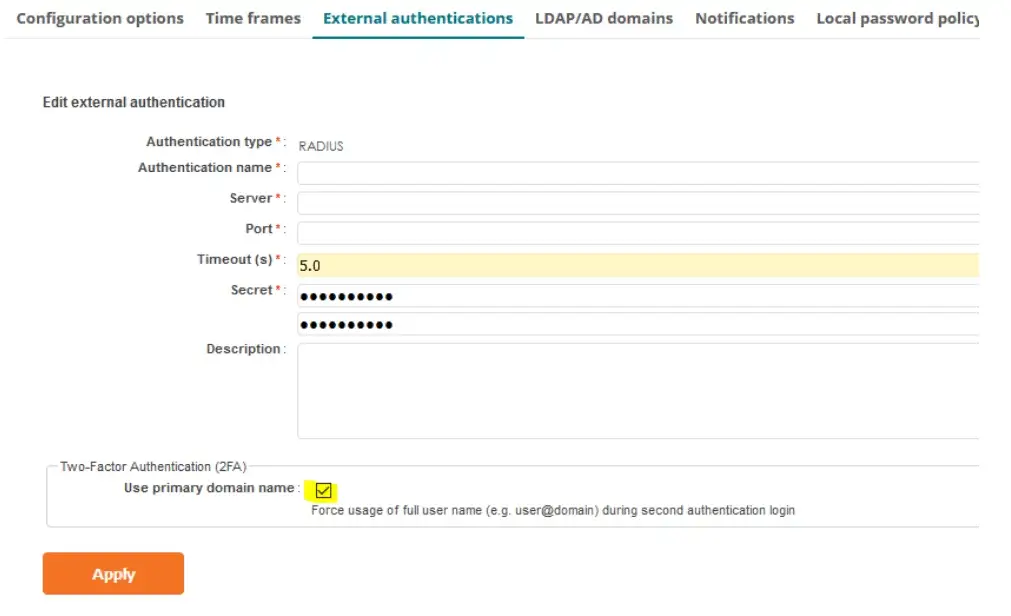
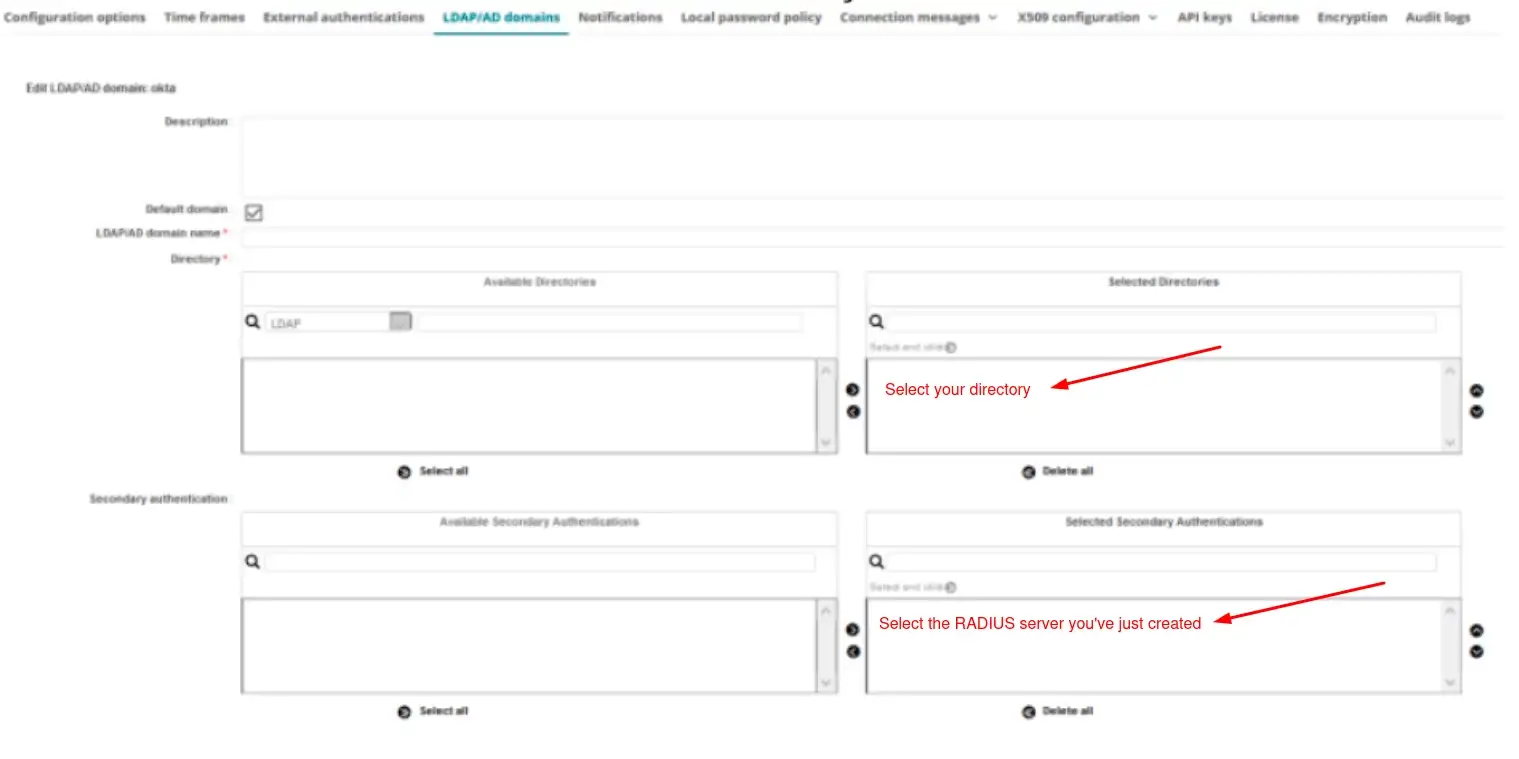
Ви успішно інтегрували двофакторну автентифікацію (2FA/MFA) у Wallix PAM.
Якщо потрібна допомога, будь ласка, зв’яжіться зі службою підтримки Protectimus.
Protectimus Ltd
Carrick house, 49 Fitzwilliam Square,
Dublin D02 N578, Ireland
Ірландія: +353 19 014 565
США: +1 786 796 66 64
Protectimus Ltd
Carrick house, 49 Fitzwilliam Square,
Dublin D02 N578, Ireland
Ірландія: +353 19 014 565
США: +1 786 796 66 64


